اجرای مستقیم نرمافزار در پاورپوینت 2013
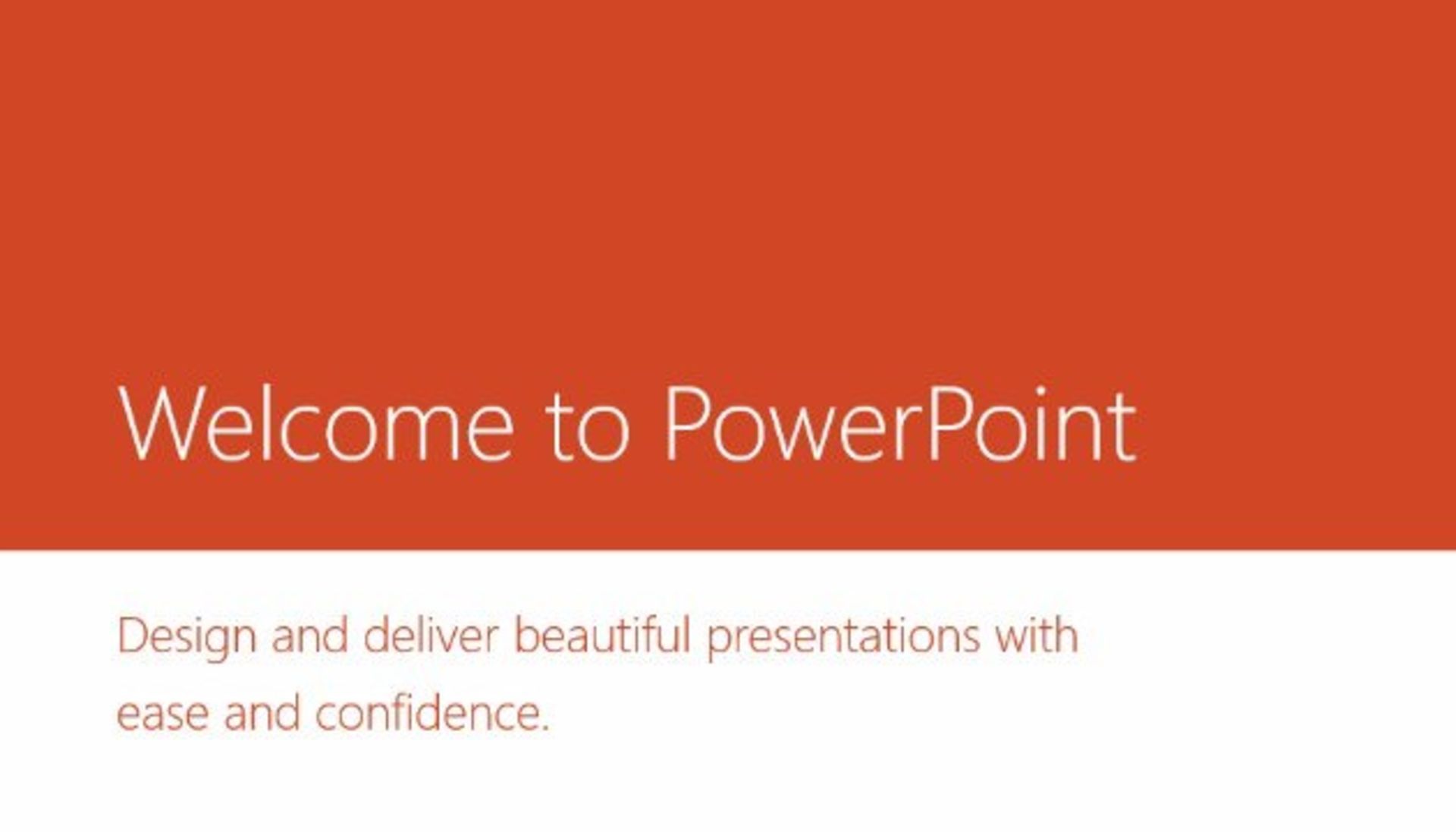
شاید بعضی اوقات بخواهید در هنگام پرزنت خود، با اجرای یک نرمافزار خاص، یک مثال واقعی و عملی از موضوع بحث ارائه بدهید. به طور معمول میتوانید از حالت نمایش پرزنت خود خارج شده و با مراجعه به دسکتاپ، نرمافزار را اجرا کنید؛ که البته بهترین روش ممکن محسوب نمیشود. به جای این کار شاید بهتر باشد نرمافزار خود را به صورت مستقیم از درون فایل پرزنت خود اجرا کنید.
درج لینک اجرای برنامه در فایل پاورپوینت
گام نخست: اسلاید خود را ساخته و در آن یک Object یا متن با مضمونی شبیه به «اجرای اپلیکیشن» درج کنید.
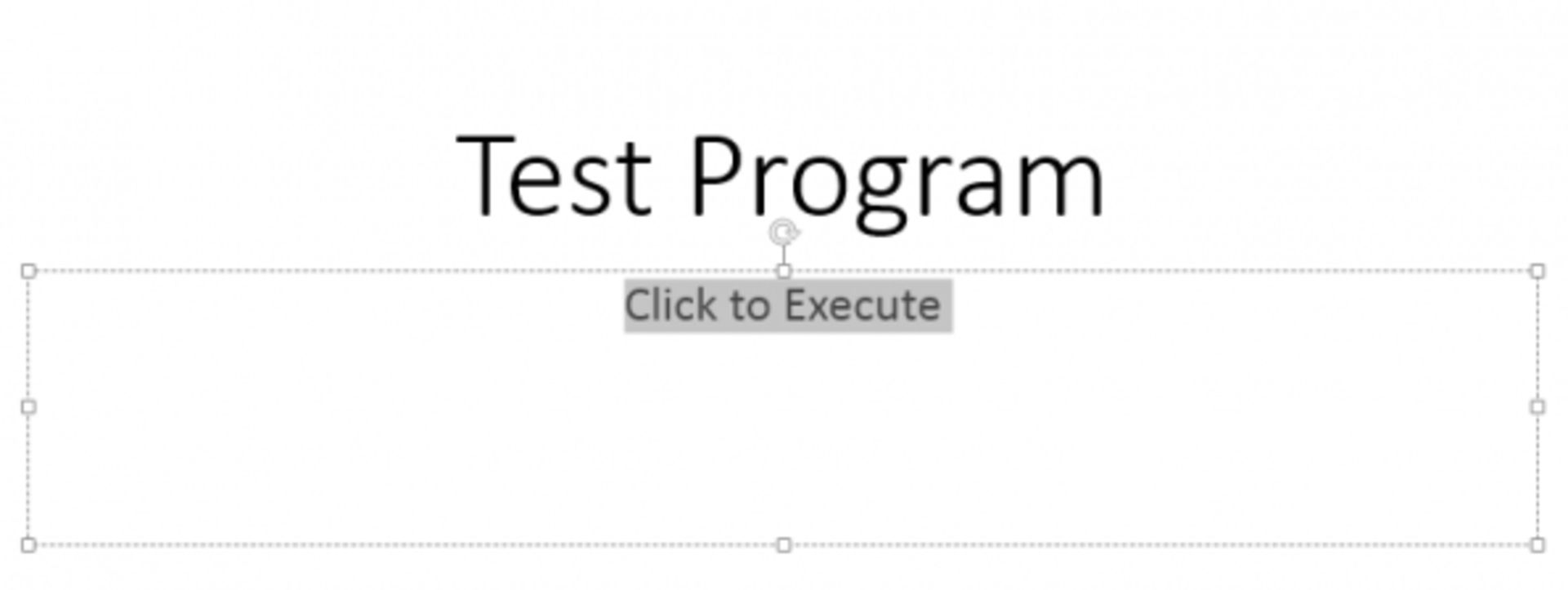
گام دوم: Object یا متن مورد نظر خود را که قرار است با کلیک بر روی آن نرمافزار اجرا شود (Trigger) انتخاب کنید.
گام سوم: در حالیکه متن یا Object شما انتخاب شده است، به تب Insert رفته و در بخش Links، گزینه Action را انتخاب نمایید.

گام چهارم: با این کار پنجره تنظیمات Action یا Action Settings باز خواهد شد. حالا بسته به نیاز خود یکی از تبهای Mouse Click یا Mouse Over را انتخاب کنید.
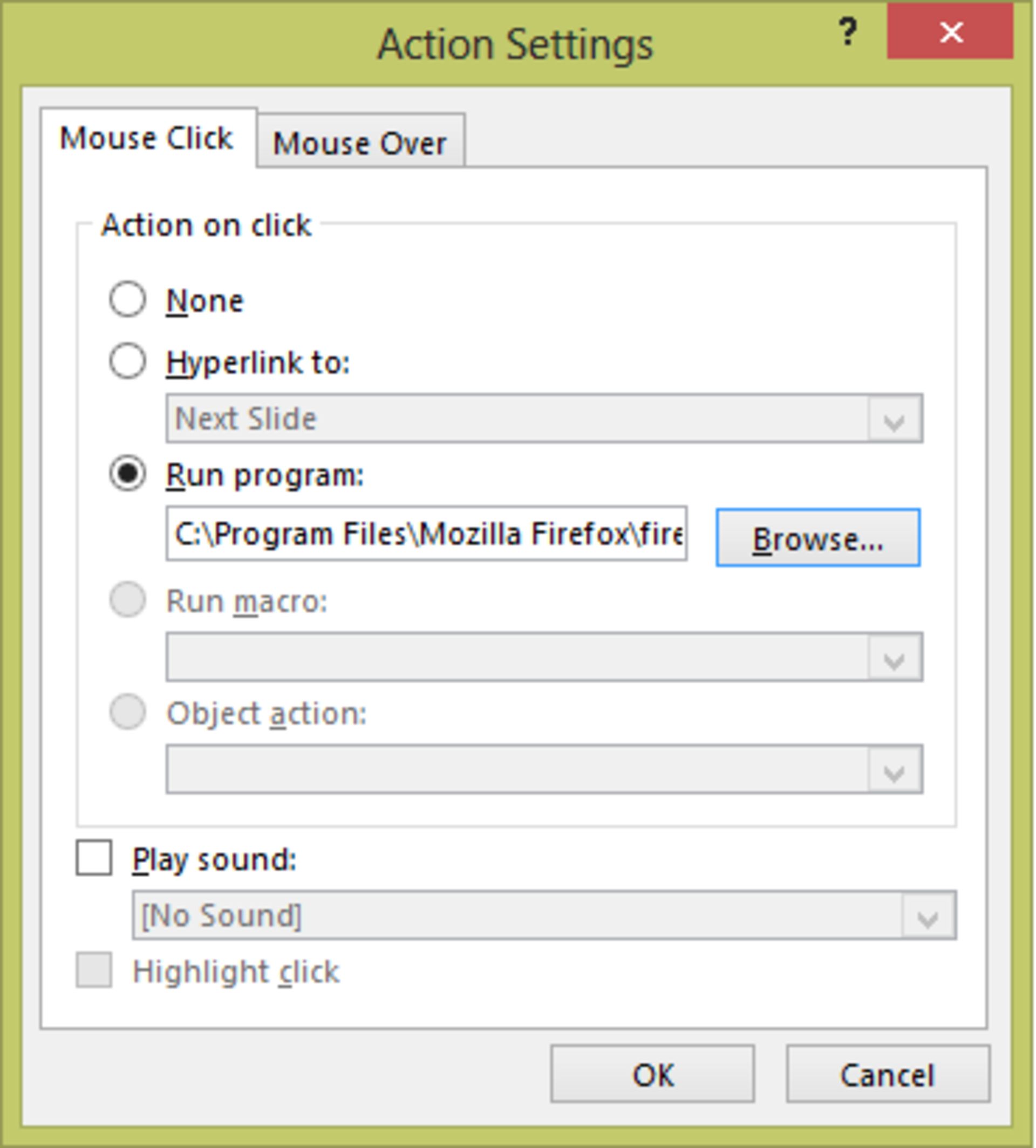
جزئیات هر دو تب مشابه یکدیگر است. تنها تفاوت این دو در زمان اجرای Action است.
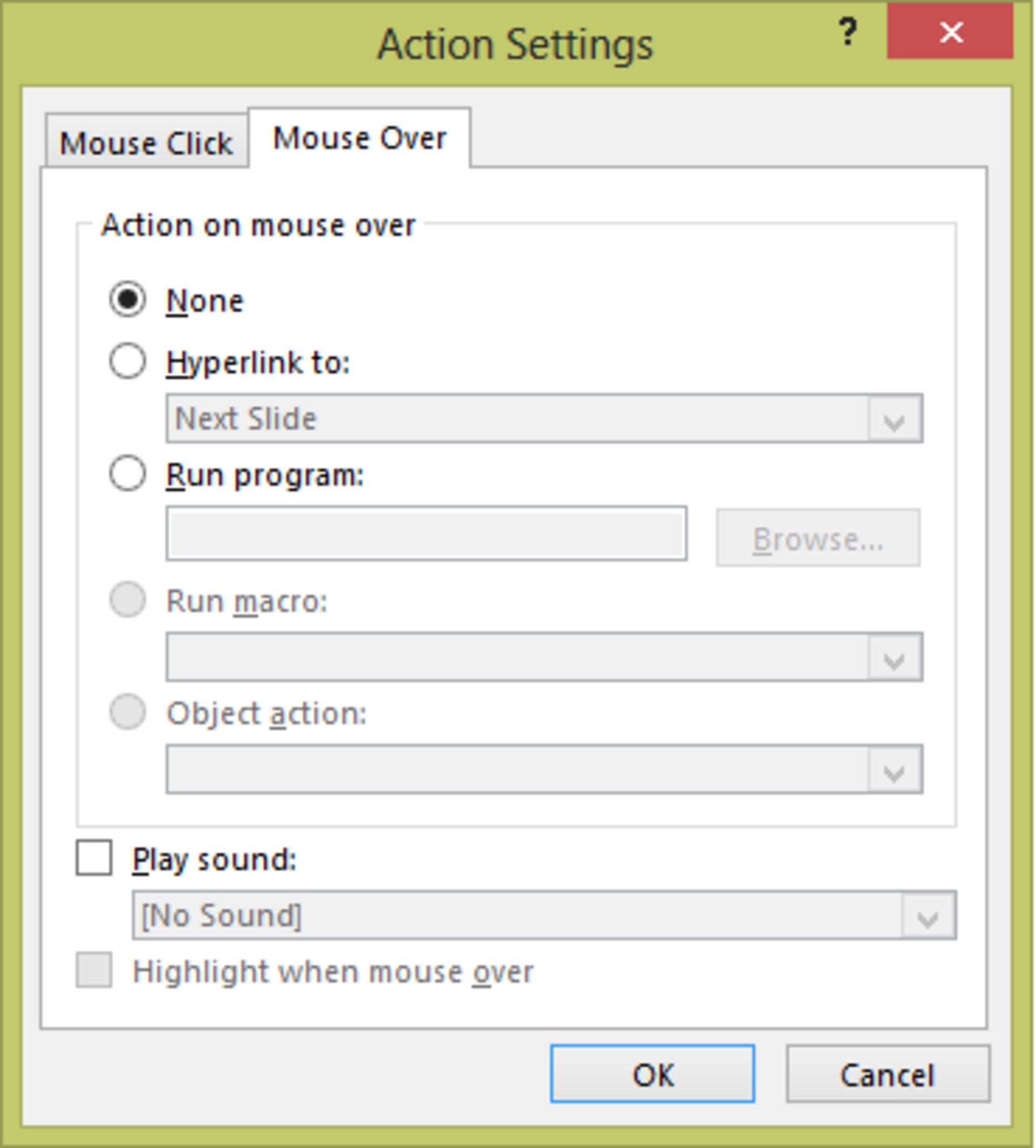
توضیح: در حالت Mouse Click با کلیک ماوس بر روی لینک و در حالت Mouse Over با قرار گرفتن اشارهگر ماوس بر روی لینک، Action اجرا خواهد شد.
گام پنجم: ما تب Mouse Click را برای این مثال انتخاب کردیم. در بخش Option، گزینه Run Program را انتخاب و در ادامه، از طریق فلید بعدی، مسیر اجرای نرمافزار را تعیین میکنیم.
گام ششم: برای تعیین مسیر اجرای نرمافزار، بر روی کلید ..Browse کلیک کرده و در پنجره باز شده فایل اجرائی (EXE) نرمافزار را انتخاب کنید (برای مثال Firefox.exe).
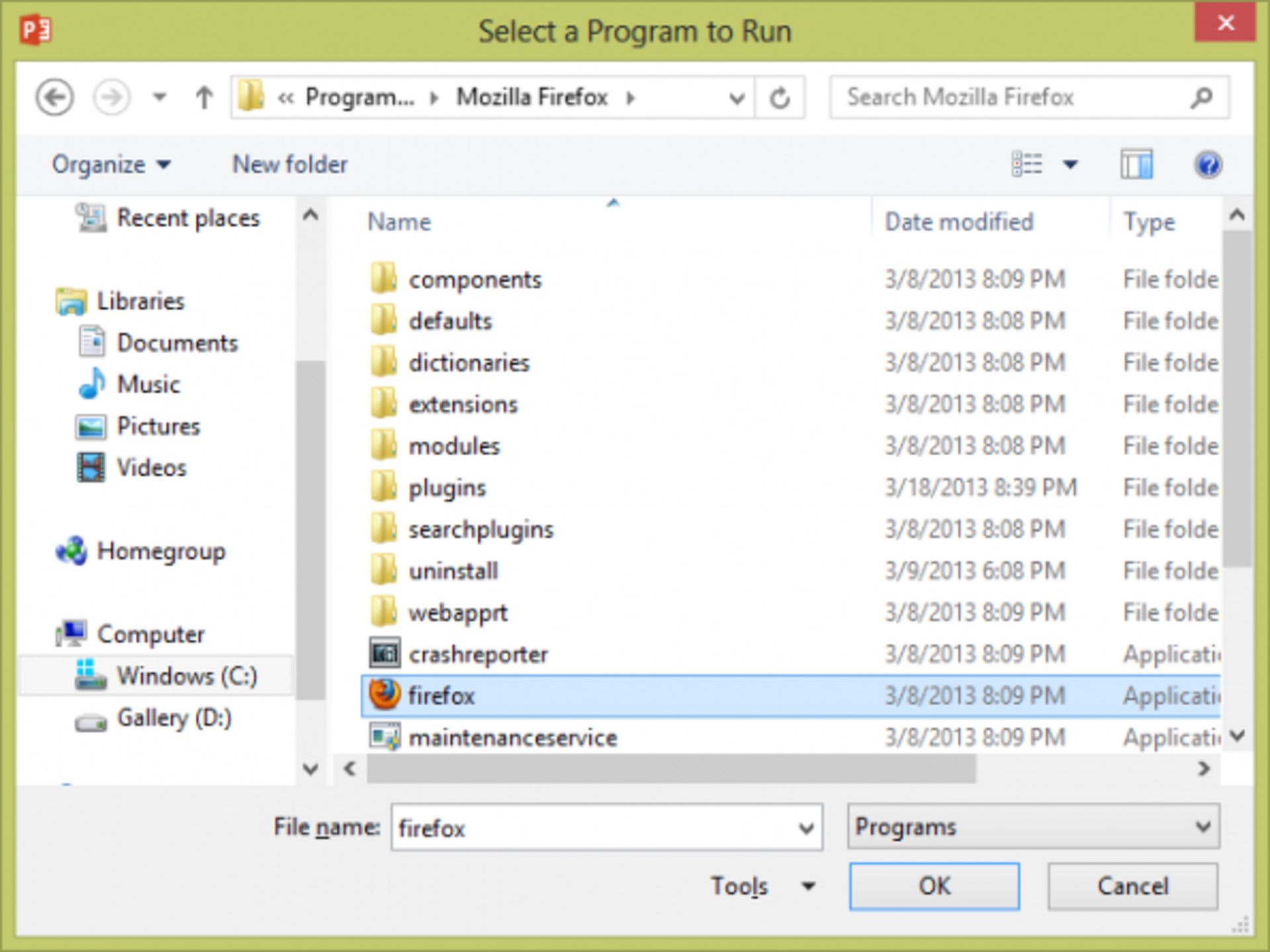
شاید بخواهید با کلیک بر روی فایرفاکس وبسایت مورد نظر شما (مثلا زومیت) نیز باز شود. برای اینکار مسیر فایل EXE را اینگونه تکمیل کنید:
C:\Program Files\Mozilla Firefox\firefox.exe https://www.zoomit.ir
ممکن است در هنگام اجرای نرمافزار با پنجره امنیتی ویندوز مواجه شوید، که البته جای نگرانی ندارد.
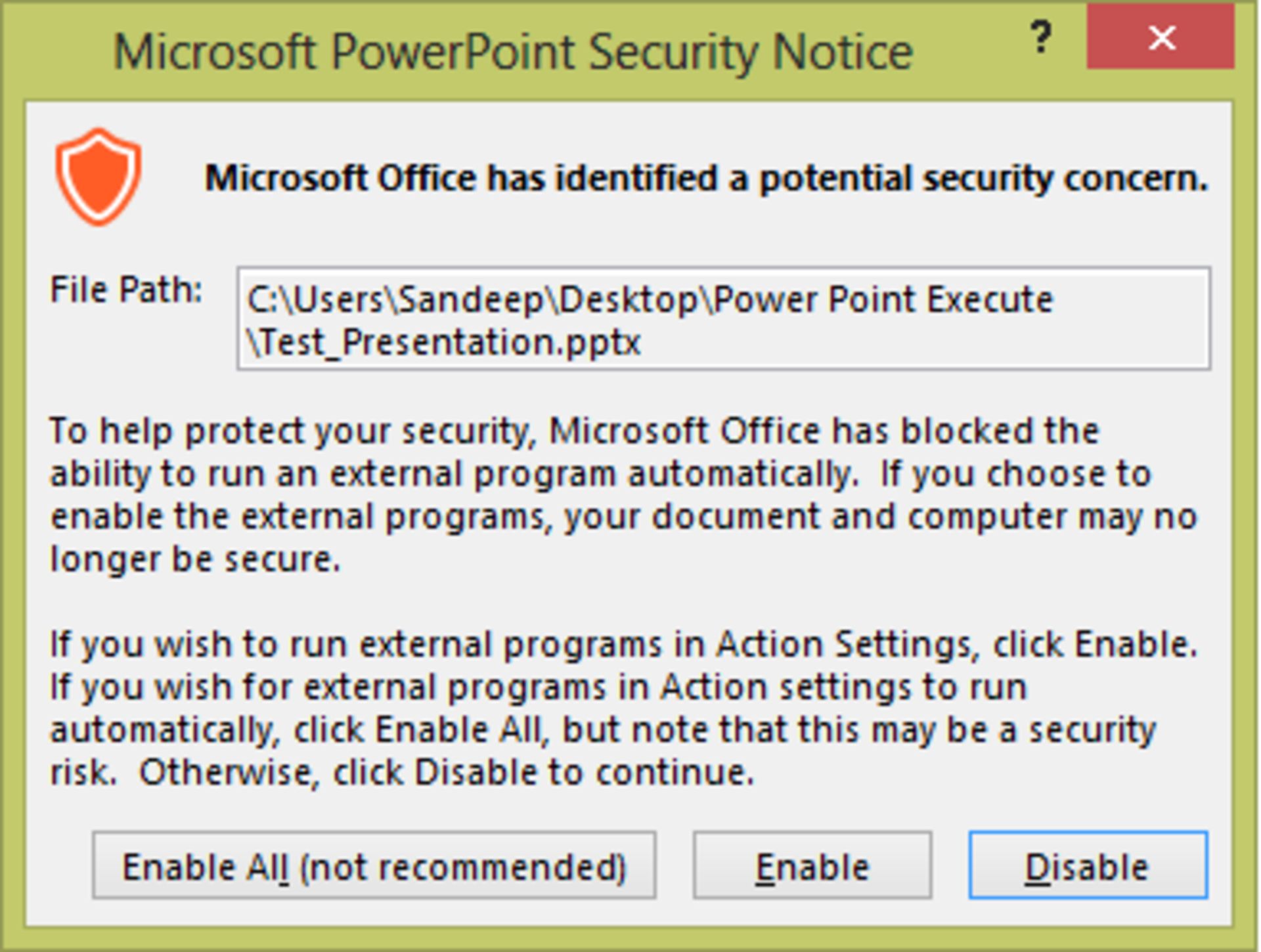
توضیح: نرمافزار شما، در فایل پاورپوینت درج نشده و به صورت External اجرا میگردد. پس اگر قصد دارید، فایل پاورپوینت خود را بر روی رایانه دیگری اجرا کنید، از مسیر اجرای فایل مطمئن شوید.
این تمام کاری است که باید انجام داد. حالا در هنگام ارائه خود، بدون نیاز به خارج شدن از فایل پاورپوینت خود، با کلیک بر روی لینک، قادر به اجرای نرمافزار خود هستید. تجربه کاربری خود را با دوستانتان به اشتراک بگذارید.
نظرات